Dacă sunteți un jucător, probabil că sunteți familiarizat cu Steam și cu frustrarea de a-l închide de fiecare dată când porniți calculatorul. Ideea este că, după instalare, Steam este configurat automat să ruleze la pornire.
Acest lucru, la rândul său, poate afecta performanța PC-ului dumneavoastră și viteza generală de pornire. Deoarece cu cât aveți mai multe programe în execuție automată, cu atât sistemul pornește mai încet. În plus, unele actualizări din Steam pot fi, de asemenea, rulate automat, scăzând viteza de internet.
Din fericire, există mai multe metode de dezactivare a executării automate a Steam. Puteți face acest lucru cu ușurință prin setările Steam sau prin Task Manager.
Deci, iată cum funcționează.
Cum să dezactivezi pornirea Steam în setările Steam
Dacă vrei să împiedici deschiderea aplicației Steam la pornire folosind setările clientului, poți urma acești pași:
- În primul rând, lansează Steam pe PC-ul tău și conectează-te la contul tău, dacă este necesar.
- Apoi faceți clic pe fila Steam din colțul din stânga sus și selectați Settings (Setări).
- Mergeți la secțiunea Interfață și dezactivați Run Steam when my computer starts.
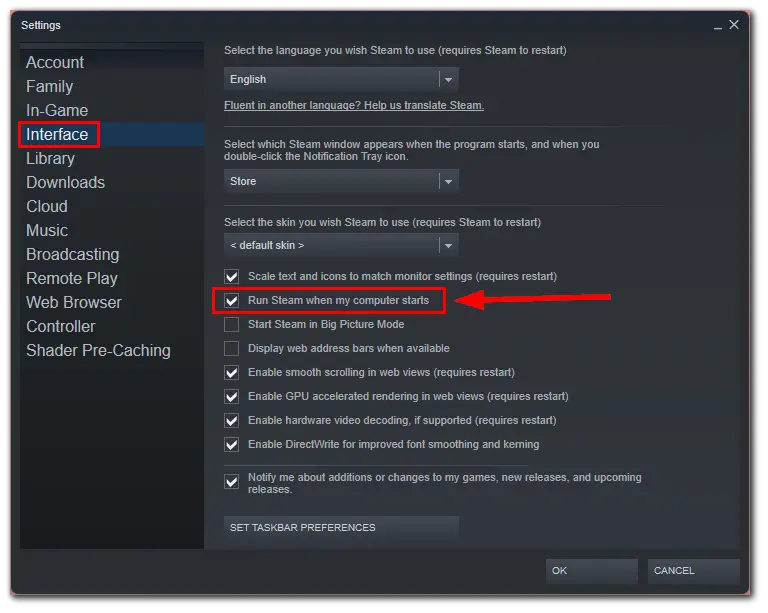
- În cele din urmă, faceți clic pe OK pentru a confirma modificarea.
După ce ați finalizat acești pași, Steam nu ar trebui să mai ruleze la pornire. Cu toate acestea, pentru a vă asigura că acest lucru nu se va întâmpla, merită să dezactivați, de asemenea, pornirea automată a Steam folosind Task Manager.
Cum să dezactivezi autoexecutarea Steam în Task Manager
Windows Task Manager este un utilitar încorporat care vă permite să monitorizați și să gestionați programele și procesele care rulează pe computerul dumneavoastră. Iată care sunt pașii pe care trebuie să-i urmați pentru a dezactiva pornirea Steam folosind Task Manager:
- Apăsați Ctrl + Shift + Esc pentru a deschide Task Manager.
- După aceea, accesați fila Startup apps (Aplicații de pornire).
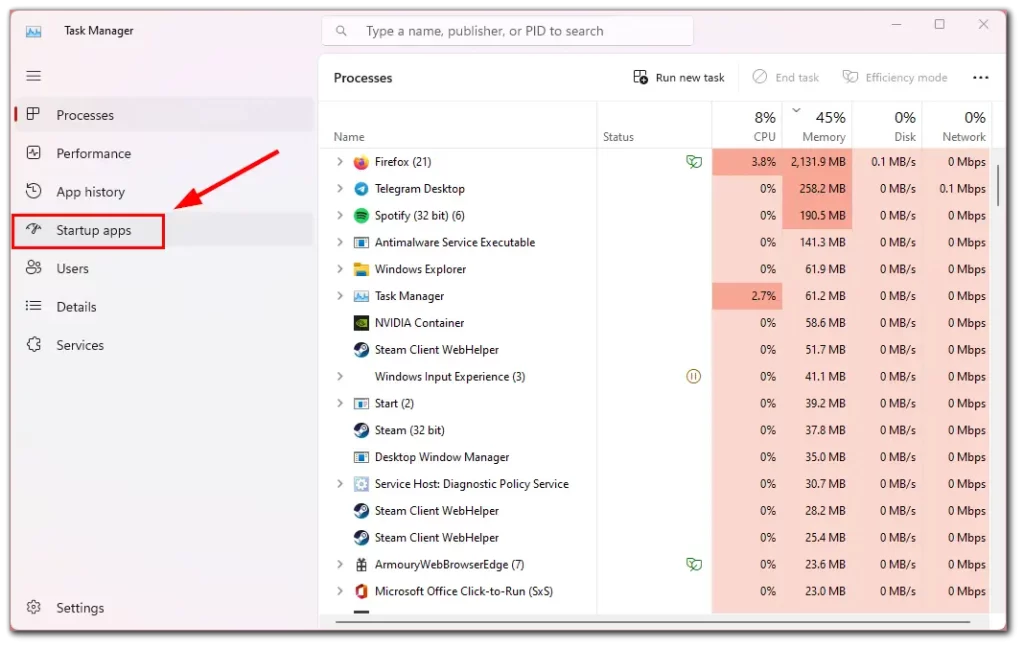
- Găsiți și selectați Steam.
- Faceți clic pe Disable (Dezactivare) în partea de sus.
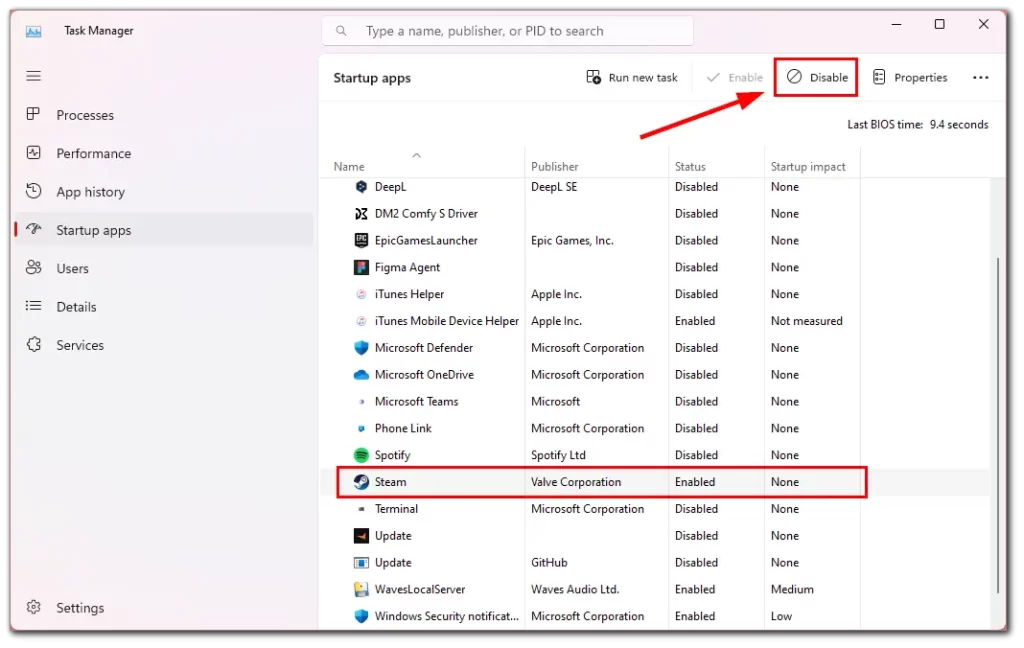
- Alternativ, puteți face clic dreapta pe Steam și selecta Dezactivare.
În acest fel, îi spui lui Windows să nu pornească Steam automat la pornirea computerului.
Cum să dezactivezi pornirea Steam pe Mac
Iată pașii de urmat pentru a opri Steam să se deschidă la pornire pe un Mac:
- Faceți clic pe pictograma Apple din colțul din stânga sus al ecranului.
- Selectați System Settings (Setări de sistem) din meniul derulant și accesați General.
- După aceea, selectați Login Items în mijlocul meniului.
- Găsiți Steam în lista de aplicații și evidențiați-o.
- Faceți clic pe simbolul minus „-” din partea de jos a tabelului.
De acum înainte, Steam nu ar mai trebui să pornească automat atunci când vă porniți Mac-ul.
De ce este mai bine să eliminați programele inutile din autorun?
Eliminarea programelor inutile din autorun poate avea mai multe beneficii, printre care:
- Timpi de pornire mai rapizi: Atunci când porniți calculatorul, acesta trebuie să încarce toate programele și procesele setate să ruleze automat. Eliminarea programelor inutile din execuția automată poate contribui la accelerarea procesului de pornire prin reducerea numărului de programe care trebuie încărcate.
- Îmbunătățirea performanțelor sistemului: Unele programe care rulează în mod automat pot încetini performanța computerului dumneavoastră. Eliminarea programelor inutile din execuția automată eliberează resurse de sistem și îmbunătățește performanța generală a computerului dumneavoastră.
- Securitate sporită: Unele programe care rulează automat pot reprezenta un risc pentru securitate dacă nu sunt actualizate în mod regulat. Eliminând programele inutile din execuția automată, puteți reduce riscul de apariție a programelor malware sau a altor amenințări la adresa securității.
- Birou mai puțin aglomerat: Prea multe programe care rulează automat vă pot aglomera biroul, îngreunând găsirea programelor necesare. Eliminând programele inutile din execuția automată, vă puteți simplifica desktop-ul și îl puteți face mai ușor de navigat.
În general, eliminarea programelor inutile din autorun poate contribui la îmbunătățirea performanțelor computerului, la creșterea securității și la facilitarea utilizării acestuia.









